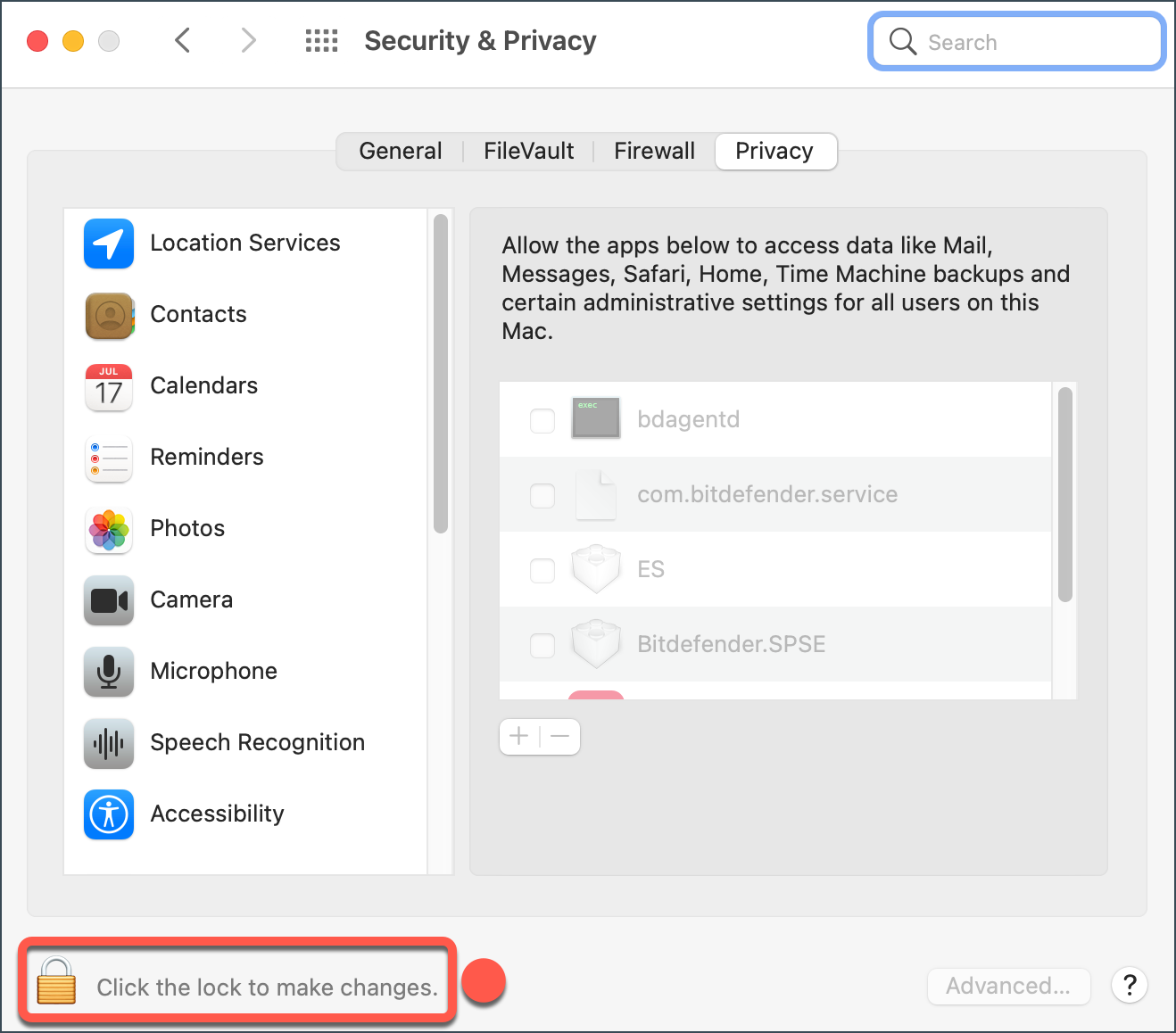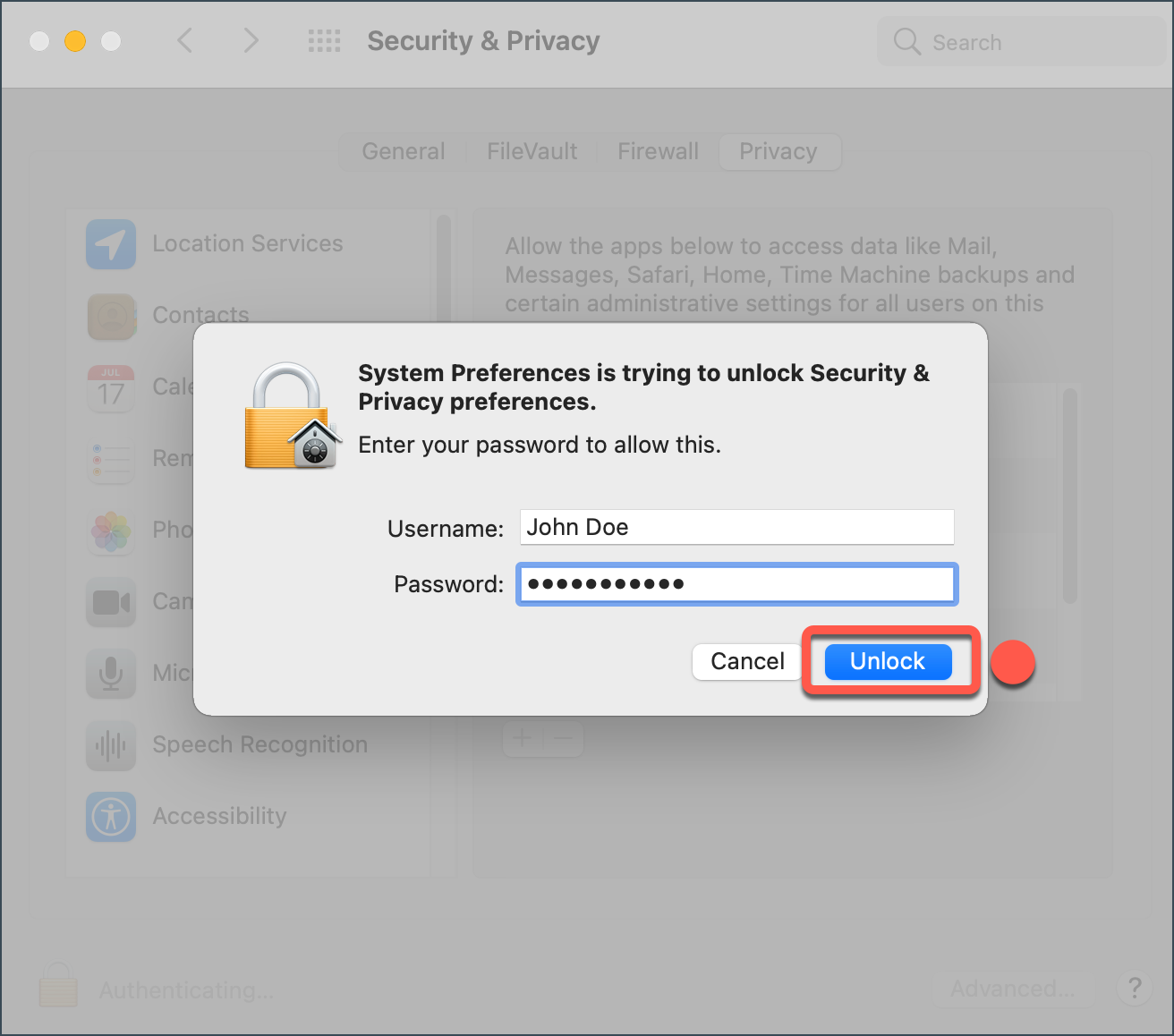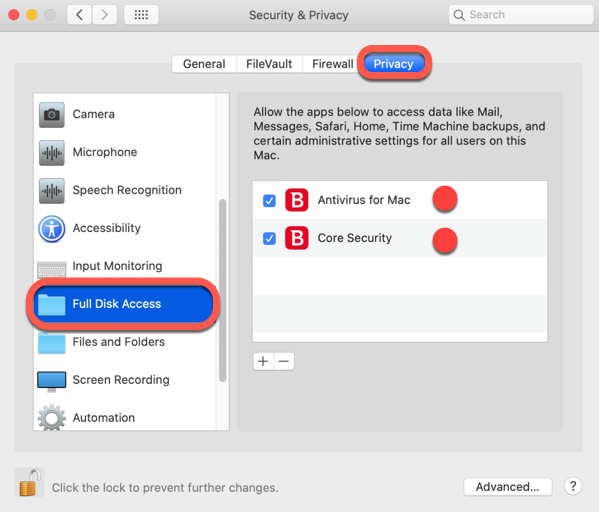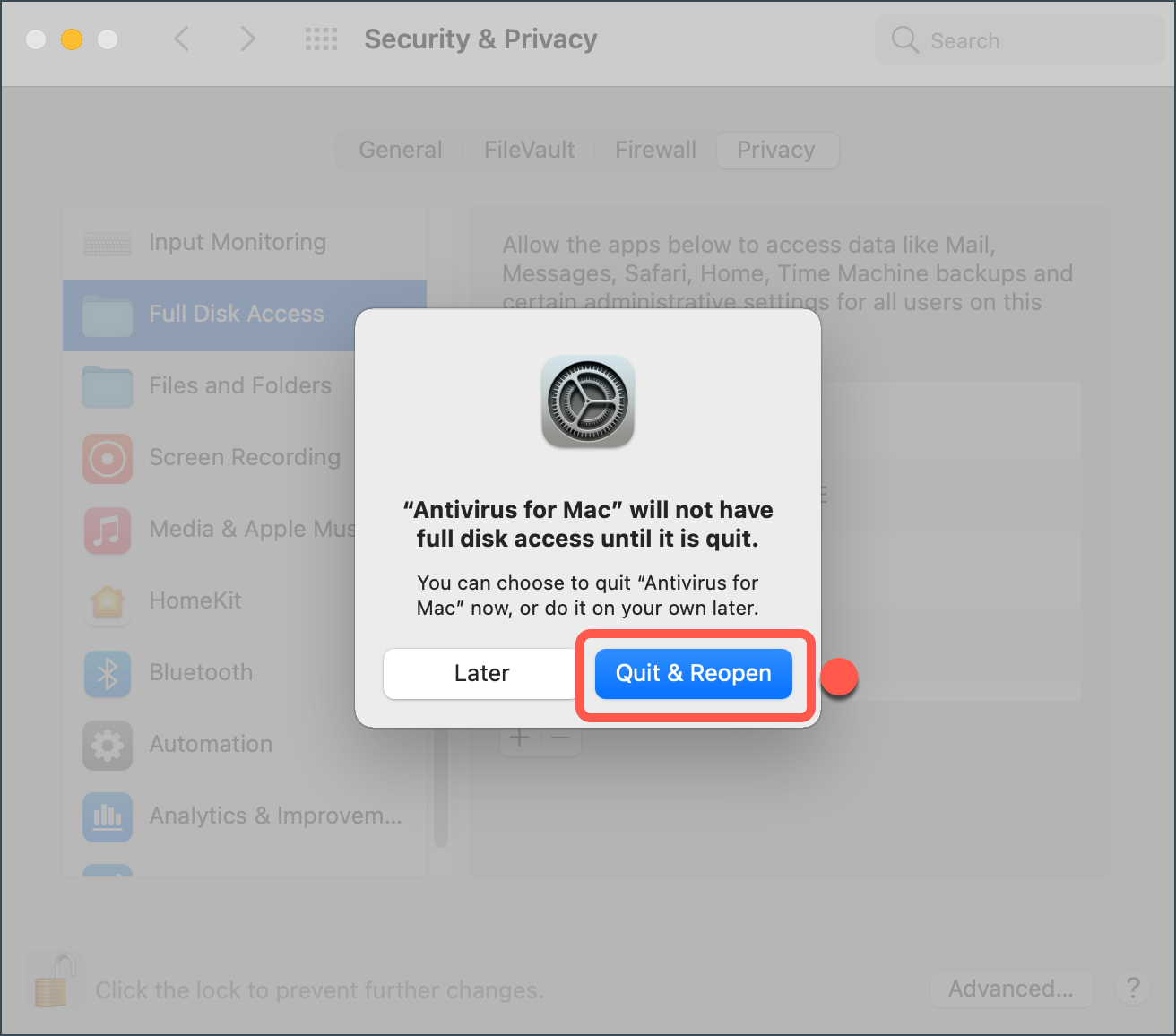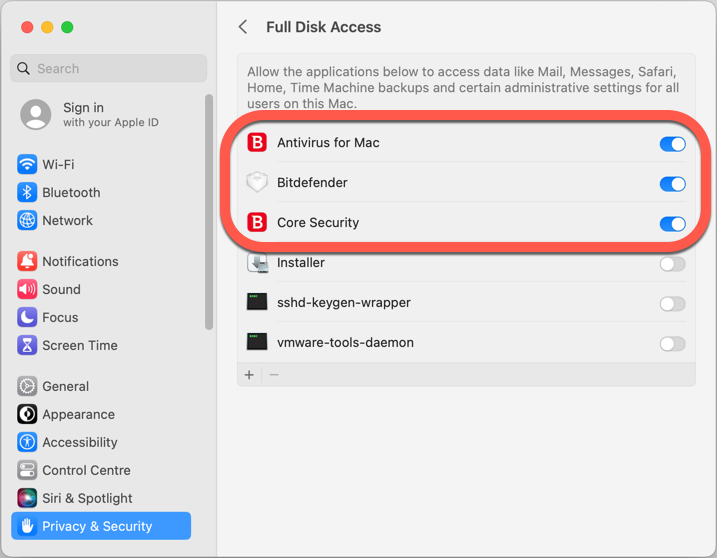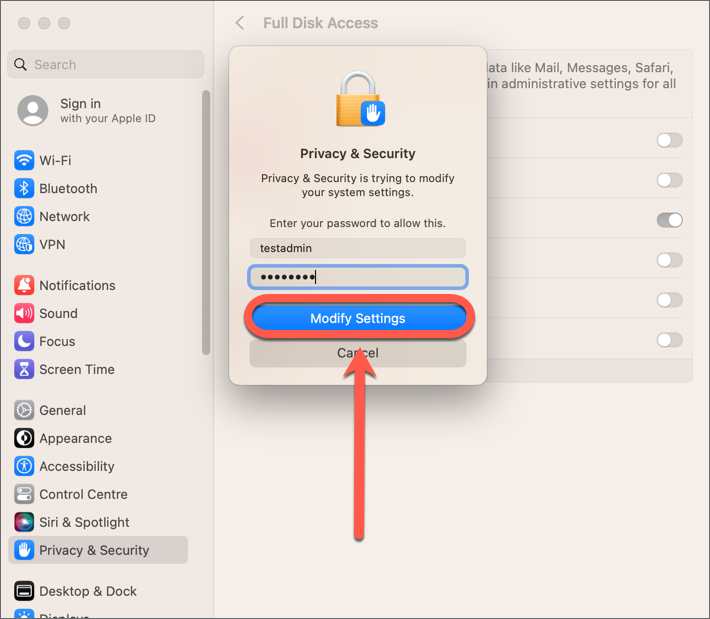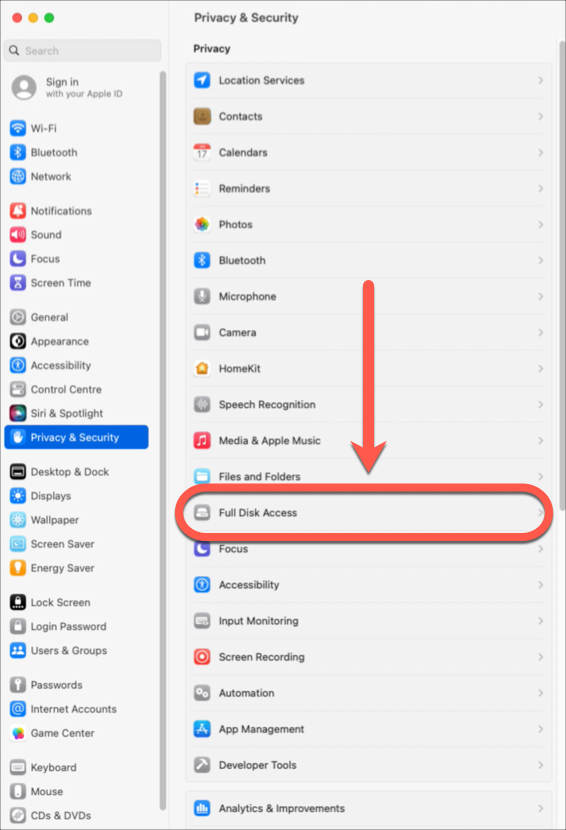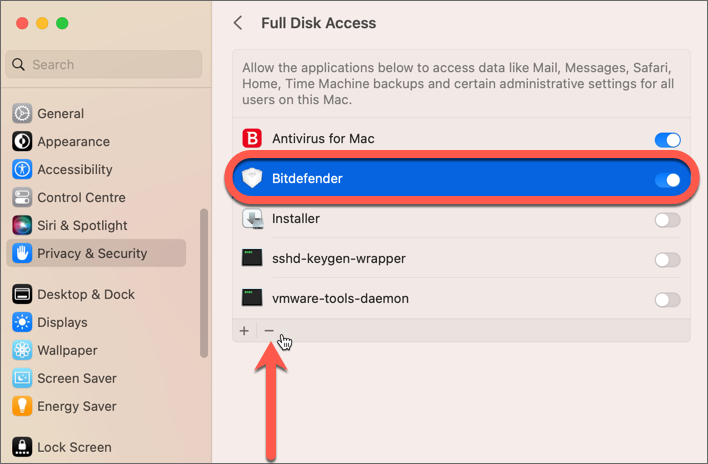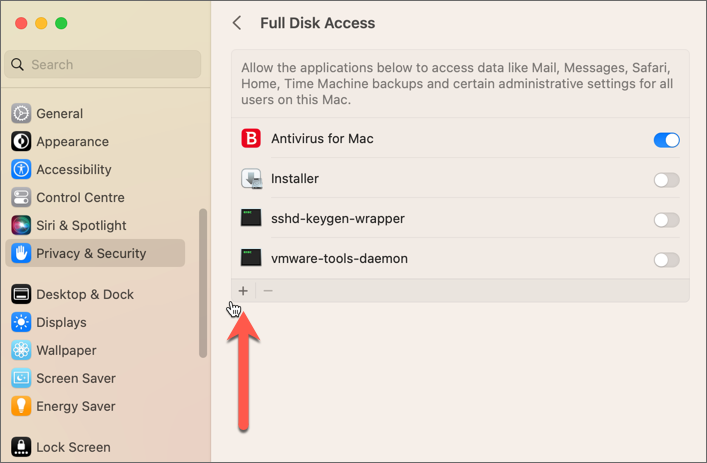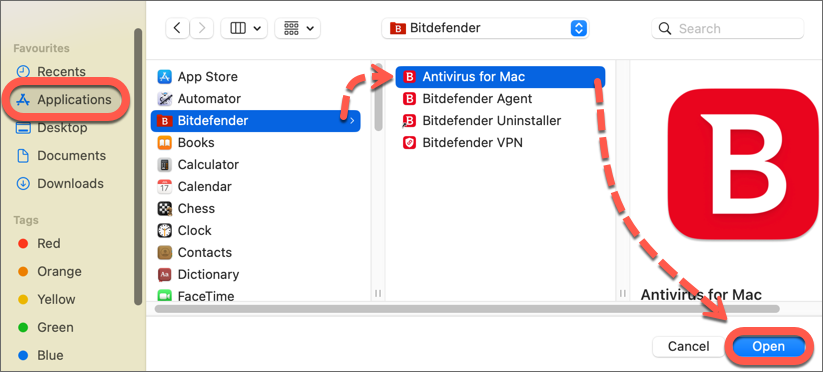Este tutorial explica como conceder acesso completo ao disco para Bitdefender Antivirus for Mac em macOS Mojave, Catalina, Big Sur, Monterey, Ventura e Sonoma.
Visão geral
Com o lançamento de macOS Mojave (10.14), a Apple implementou uma série de alterações que, por defeito, bloqueiam o acesso das aplicações a pastas e recursos específicos do sistema, tais como Mail, Messages, Safari, Time Machine. Para que o Bitdefender possa verificar tais locais protegidos, o utilizador deve permitir manualmente o acesso total ao disco ao Bitdefender Antivírus para ficheiros de aplicações Mac. Caso contrário, características de segurança tais como o escudo antivírus e o scan do sistema não funcionarão e o Bitdefender Antivirus for Mac exibirá uma recomendação de Acesso completo ao disco. Para manter o seu Mac protegido, permita o acesso completo ao disco da aplicação Bitdefender. Siga as instruções descritas abaixo, dependendo da sua versão macOS - Que versão do macOS tem instalada?
Conceder acesso completo ao disco em macOS Mojave, Catalina, Big Sur, Monterey
Conceder acesso completo ao disco em macOS Ventura, Sonoma
Solução - Bitdefender solicita novamente o Acesso completo ao disco no arranque
Devido a um bug no macOS Ventura (13.0) que ainda não foi corrigido pela Apple, todas as soluções de segurança que foram concedidas acesso completo ao disco antes da actualização para macOS Ventura podem ser desactivadas, embora ainda pareçam ter acesso total ao disco nas definições do sistema. Para ultrapassar este problema nas instalações existentes do Bitdefender Antivirus for Mac, é necessário remover algumas entradas do Bitdefender da lista Acesso total ao disco e voltar a adicioná-las. Siga estes passos no seu Mac:
Passo 1
Clique no ícone Definições do Sistema no seu Dock, seleccione Privacidade e segurança, depois abra a secção Acesso completo ao disco.
Passo 2
Seleccione Core Security e, em seguida, clique no sinal de menos (-) na parte inferior da lista Acesso completo ao disco para remover esta entrada.
ⓘ Nota: Se o Core Security não aparecer na lista, avance para o passo seguinte.
Passo 3
Seleccione Bitdefender, depois clique no sinal de (-) na parte inferior da lista Acesso completo ao disco para remover esta entrada.
ⓘ Nota: Se apenas desactivar o Bitdefender (interruptor cinzento) e depois voltar a ligá-lo (interruptor azul), a questão persiste.
Passo 4
Após apagar o Bitdefender da lista, arraste o ícone da janela de instruções para a janela de Acesso Completo ao Disco, como se mostra abaixo.
Alternativamente, também pode:
- Pressionar o sinal (+) mais na parte inferior da janela de Acesso completo ao disco.
- Depois clique em Aplicações na barra lateral da nova janela, seleccione Bitdefender, escolha Antivirus for Mac e prima Abrir.
Passo 5
Quando solicitado, introduza o seu nome e palavra-passe de administrador macOS, depois prima o botão Modificar Definições.
Após completar estes passos, a aplicação Bitdefender deve ser permitida e quando abrir a interface do Antivírus para Mac deixará de recomendar que lhe seja concedido acesso completo ao disco.
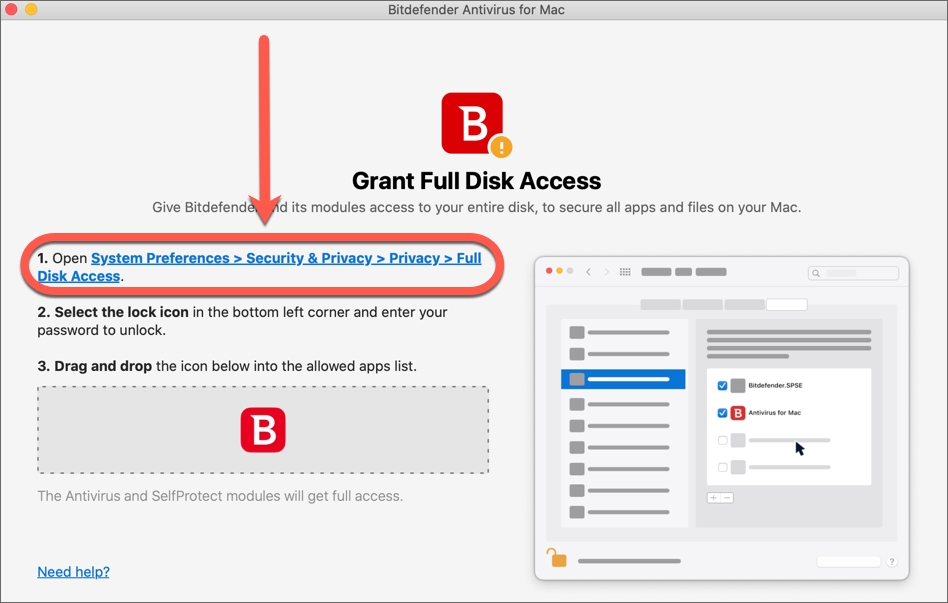
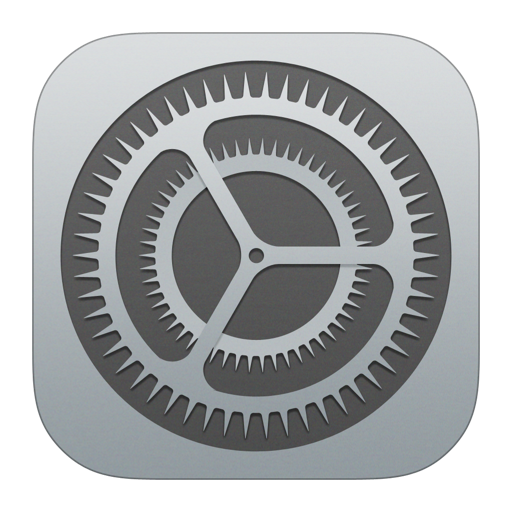 no seu Dock, seleccione Segurança & Privacidade, depois abra o separador Privacidade.
no seu Dock, seleccione Segurança & Privacidade, depois abra o separador Privacidade.